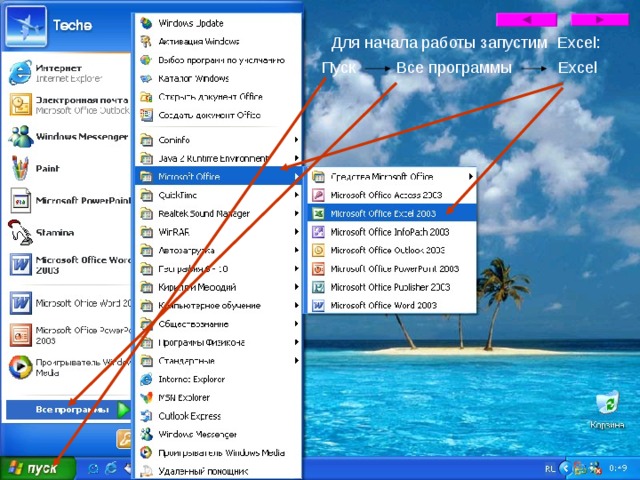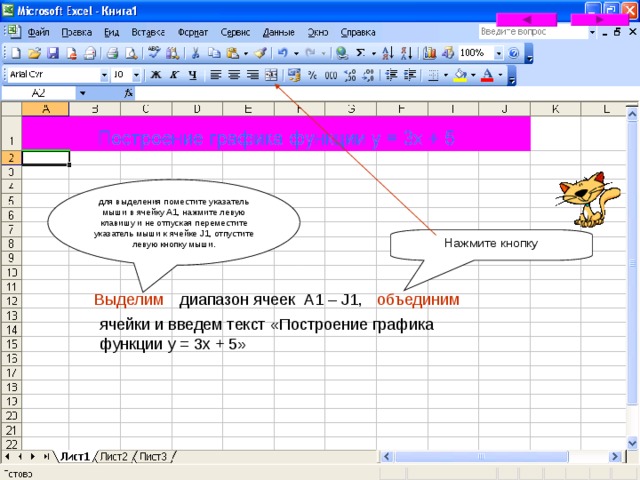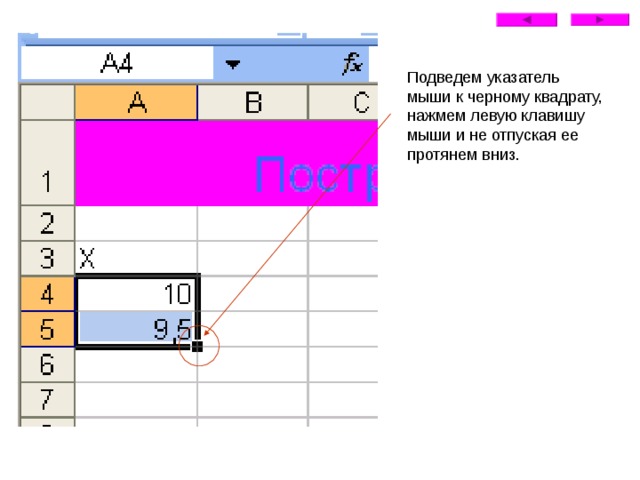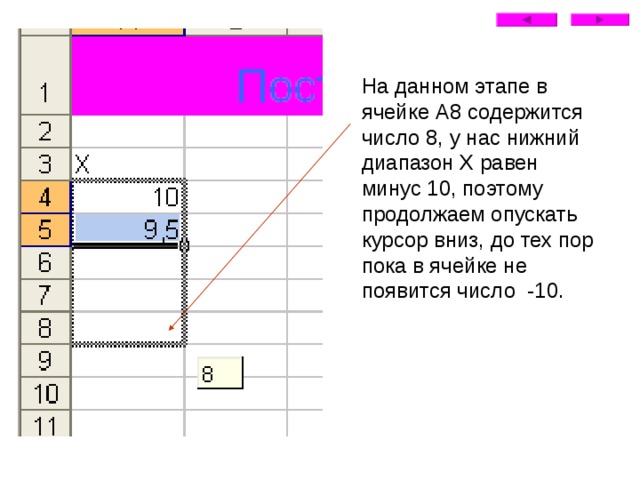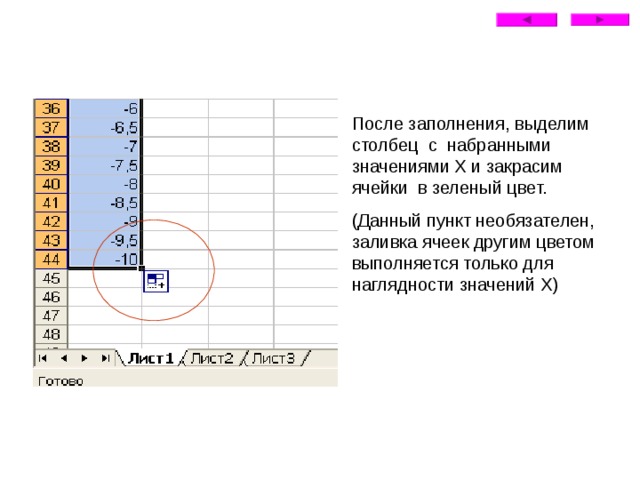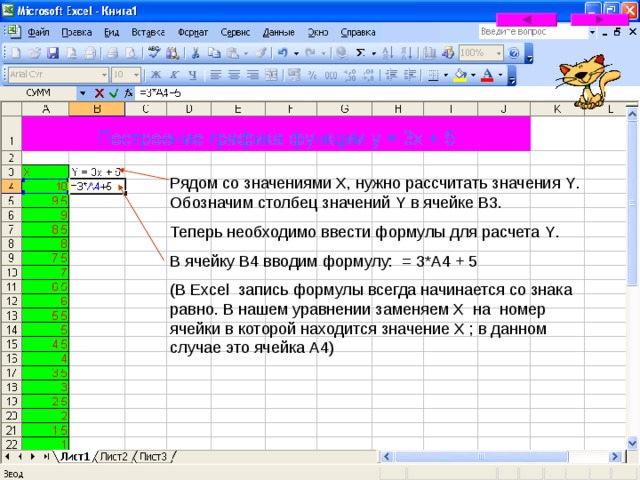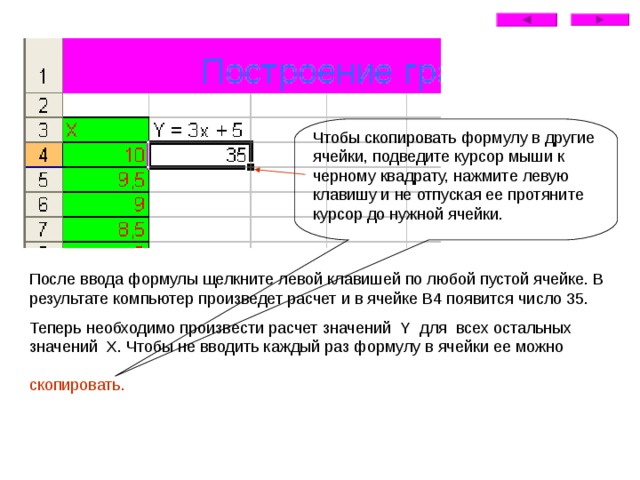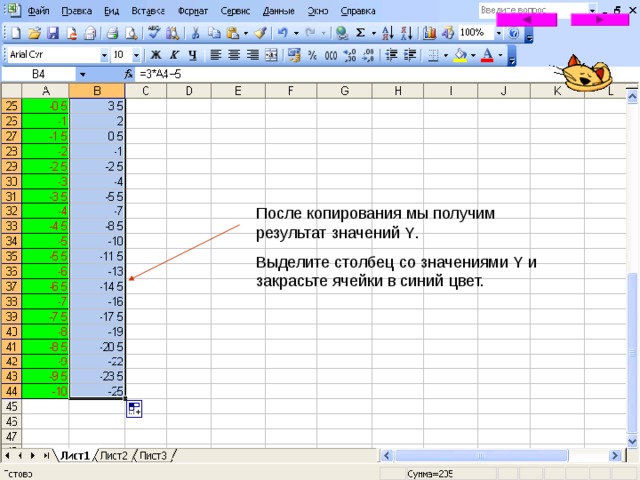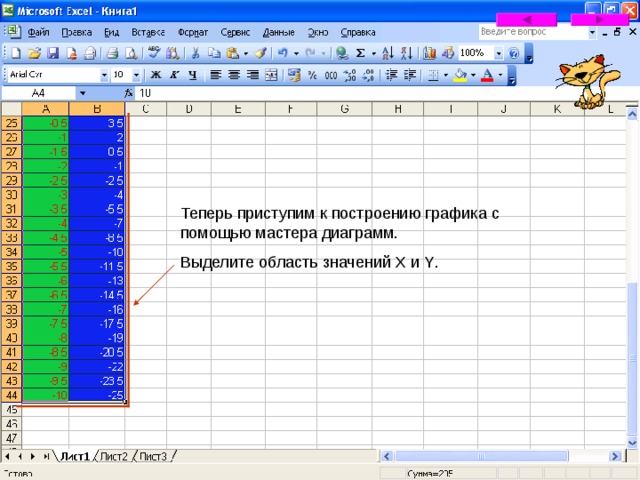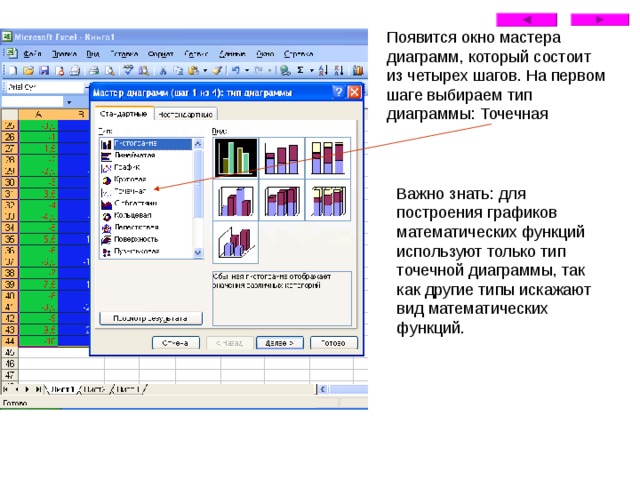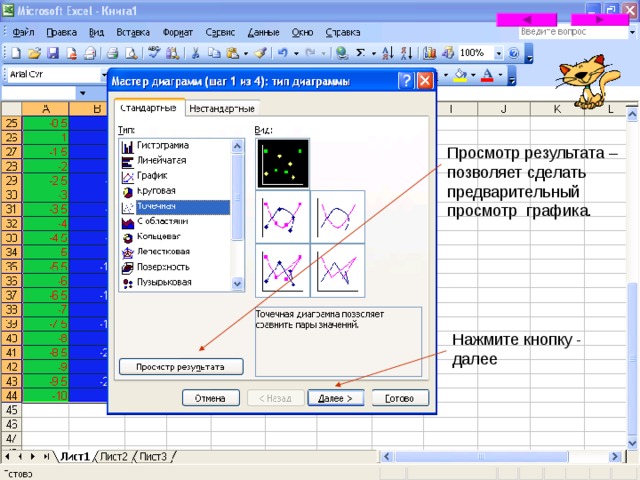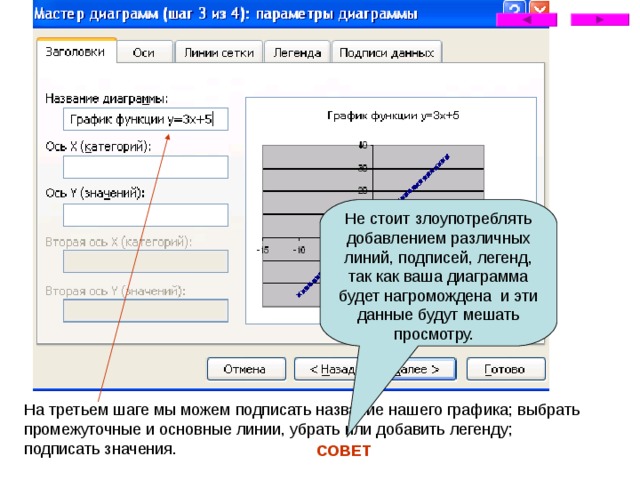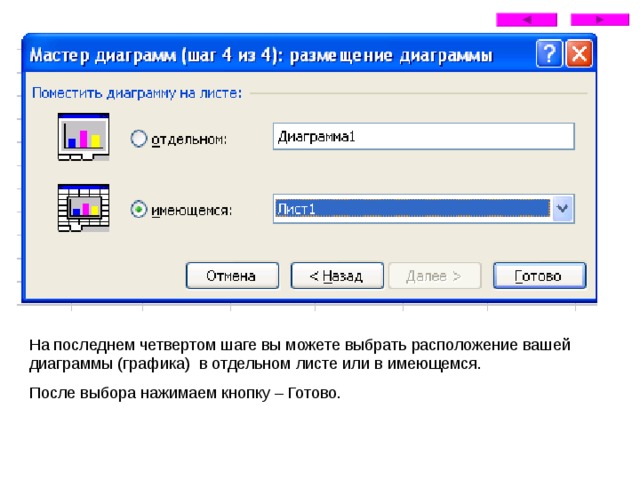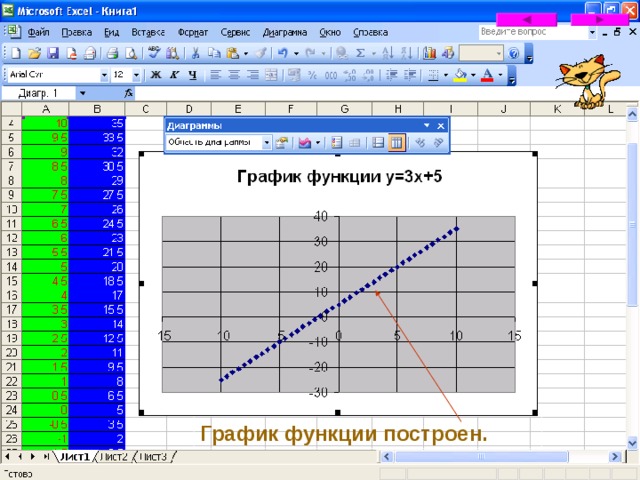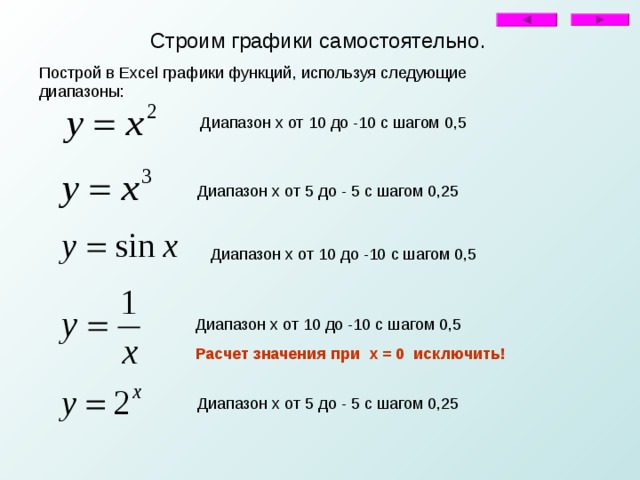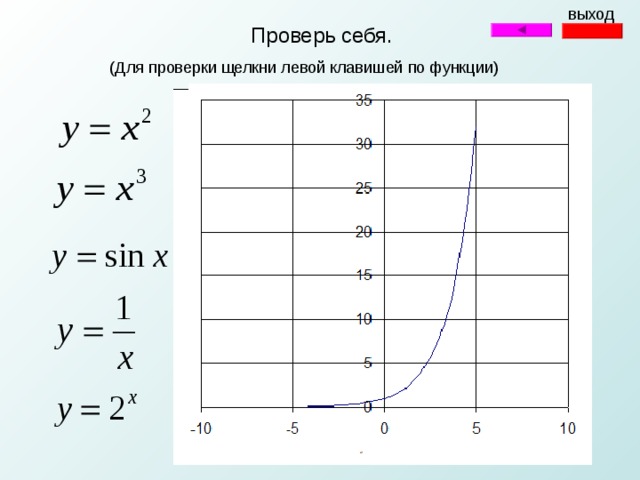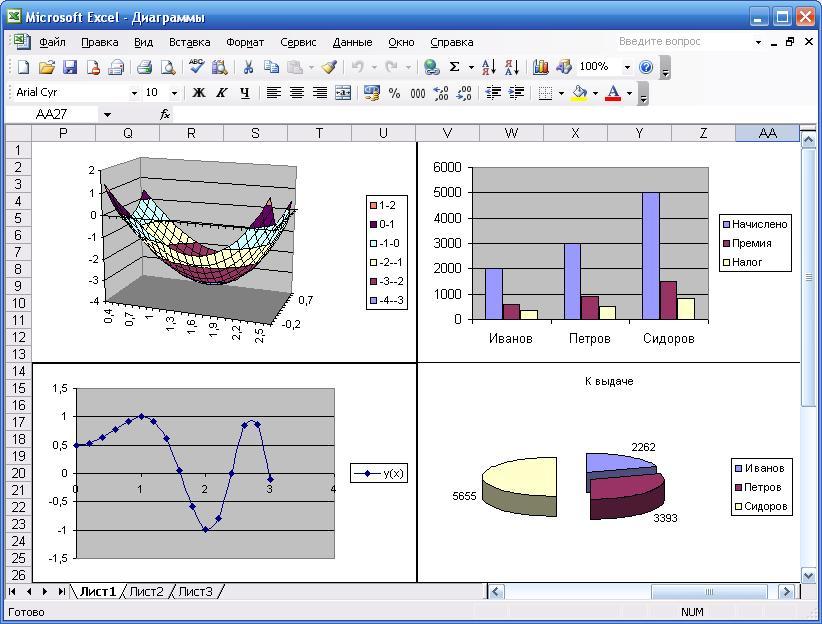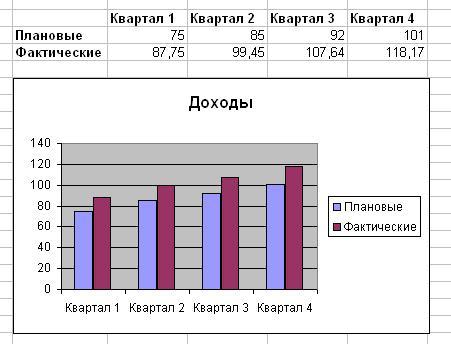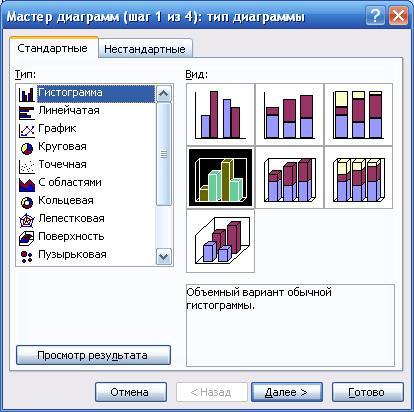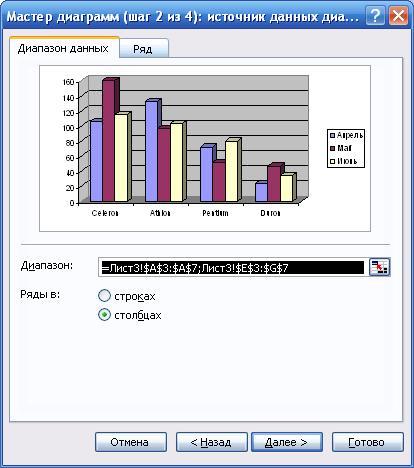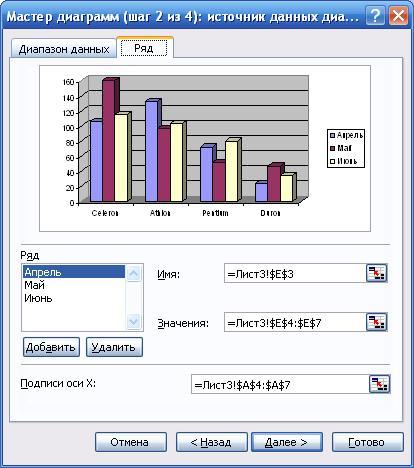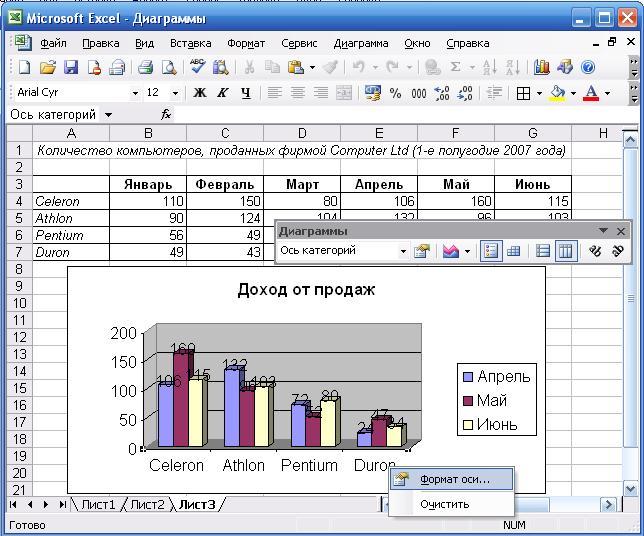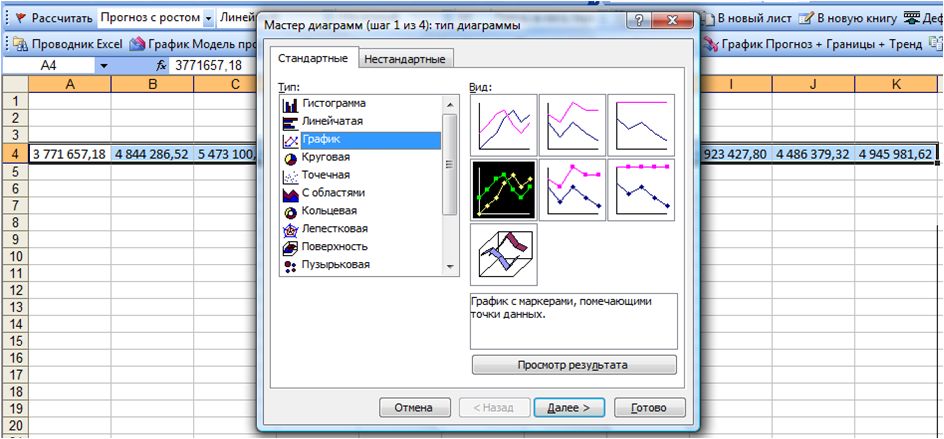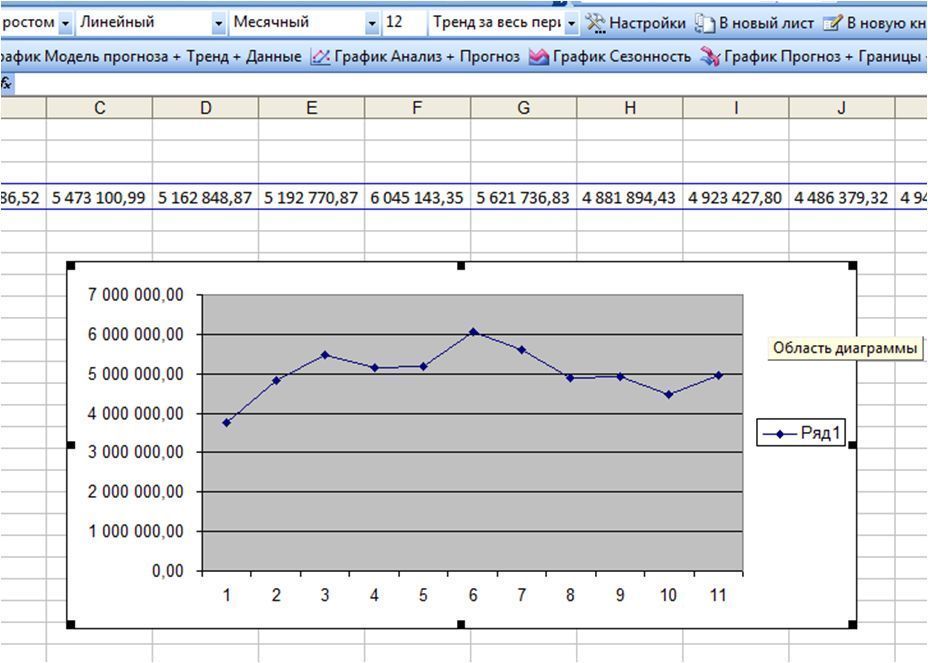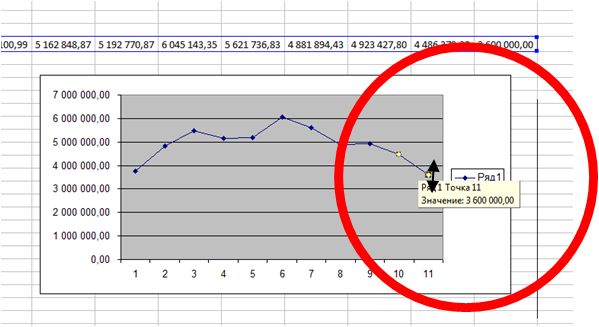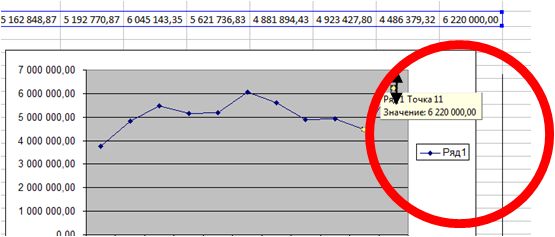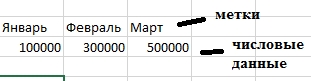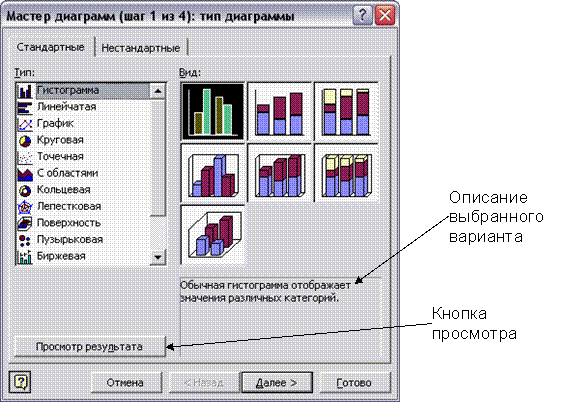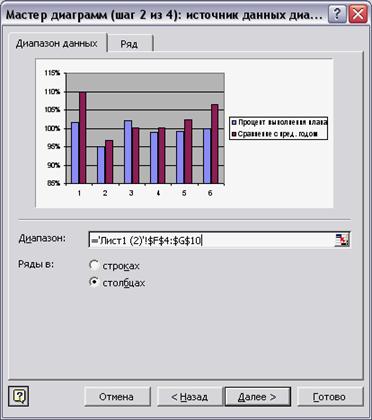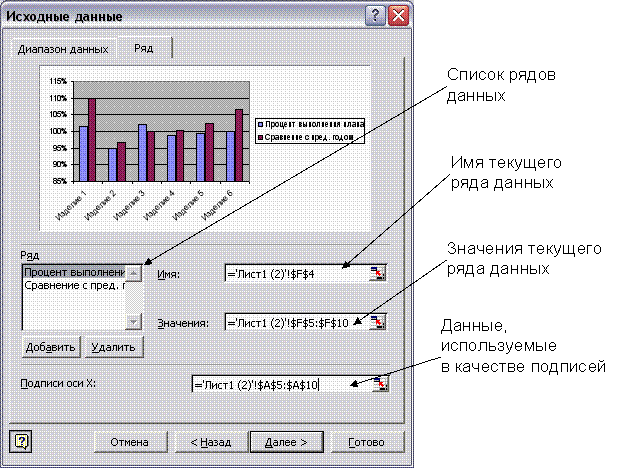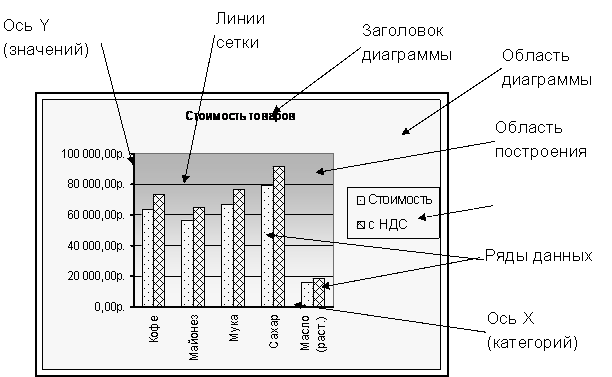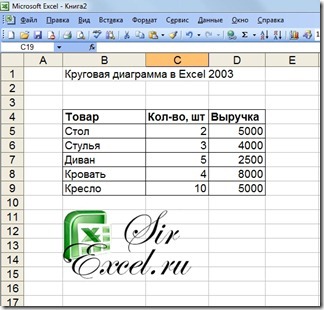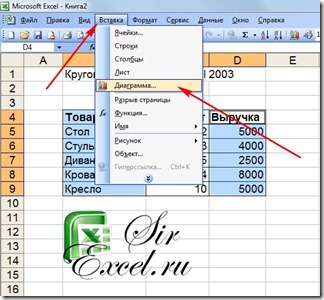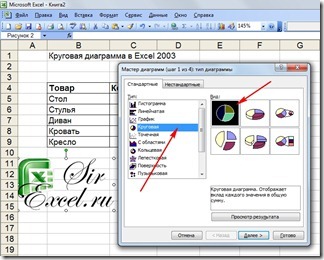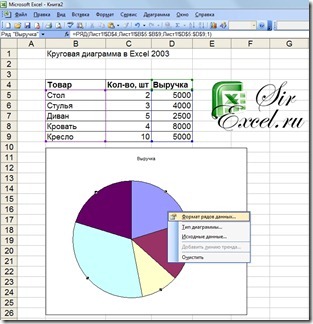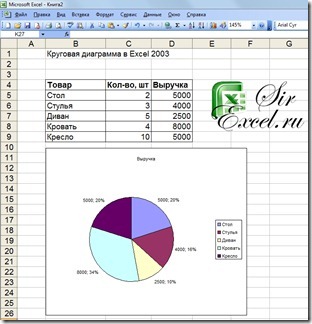MS Excel пользуется практически каждый юзер, благодаря удобству и многофункциональности данного продукта. В этой программе легко строить диаграммы, таблицы и прочее. Сегодня будем говорить о том, как построить график в Экселе. Самыми используемыми в настоящее время считаются приложения 2013 и 2003 годов выпуска. Они отличаются по интерфейсу и рабочему принципу, поэтому отдельно поговорим о каждом.
По порядку создания различных схем приложения этих выпусков являются идентичными. Все знают, что Excel – электронная табличка, используемая для всевозможных расчетов. Итоги проведенных вычислений будут в дальнейшем использоваться в качестве исходного материала при создании диаграмм. Чтобы создать элемент, о котором мы сегодня говорим, в продукте 2003 года по данным таблицы, необходимо:
- запустить редактор, открыть новый листок. Сделать табличку с 2 столбцами. Один используется для внесения аргумента (X), а другой – для функции(Y);
- прописать в столбик B аргумент X. В столбец C поместить формулу для реализации планируемого графика. Учиться будем на примере простейшего уравнения
y = x3
.
В программе MS Exel перед любой формулой, вне зависимости от назначения, необходимо проставлять знак «=».
В рассматриваемом примере уравнение, вносимое в столбец C, пишется следующим образом:
=B3^3
, так что приложение должно возвести значение B3 в третью степень.
Можно также воспользоваться еще одной формулой:
=B3*B3*B3
. После того, как она будет записана в столбце C, жмете
Enter
. Для упрощенной работы, разработчики Экселя создали дополнительную опцию: внести формулу оперативно во все клеточки можно растягиванием уже заполненной. Это одно из основных достоинств софта, которое делает работу с ним более комфортной и быстрой.
Объединяем ячейки
Кроме того, есть возможность объединения нужных ячеек, вы просто кликаете по заполненной с уравнением. В правом уголочке снизу есть маленький квадрат, на него наводите курсор, зажав правую кнопку, протаскиваете на все пустые ячейки.
Теперь уже можно построить схему, для этого переходите по пути:
Меню/Вставка/Диаграмма
После этого:
- выбираете один из предложенных вариантов, кликаете «Далее». Лучше остановиться именно на точечном типе, потому как в остальных типах невозможно задавать ссылочкой на уже прописанные ячейки ни аргумент, ни функцию;
- в новом окошке открываете вкладку «Ряд». Добавляете ряды спецклавишей «Добавить». Выбрать сами ячейки можно нажатием по соответствующим кнопкам;
- выделяете строчки с данными Y и X, тапаете «Готово».
Будет открыт полученный результат, при желании легко менять значения X и Y, что позволяет перестроить созданную диаграмму за считанные секунды.
- Домашняя бухгалтерия: лучшие бесплатные программы
- Как в Windows 10 показать все скрытые папки: подробная инструкция
- Недостаточно свободных ресурсов для работы данного устройства (код 12) — как исправить ошибку
- Как включить Bluetooth на ноутбуке: инструкции для всех версий Windows
- Где скачать универсальный переводчик на компьютер
- Как перезагрузить удаленный компьютер: подробная инструкция
- Как найти Android устройство через Google и что для этого нужно?
- Какую клавиатуру лучше скачать на свой компьютер
Как построить в Экселе 2013
Для примера воспользуемся уравнением y=sin(x), в итоге получится синусоида. Алгоритм действий следующий:
- запускаете программу, выбираете чистую страничку и оформляете 2 столбика в табличном виде. В первый вносите X, а в следующий – Y;
- вносите значение аргумента, а в начальную клеточку последующего столбца вписываете
=SIN(C4)
. После внесения элемента, растягиваете ее вышеописанным способом на все пустые ячейки;
- когда табличка будет заполнена, можно уже построить графическую схему: выделяете всю табличку с заголовками;
- в меню выбираете подпункт «Вставка», переходите во «Вставить точечную диаграмму»;
- ищите в имеющихся вариантах нужный;
- появится результат. Можно вносить изменения в табличные значения, тогда и график будет меняться.
Если во время создания графической схемы у вас появятся затруднения с составлением корректной формулы в Экселе, то возьмите уже готовые шаблоны. Для этого предназначен спецпункт меню с составленными значениями.
Excel – удобная программа с мощным функционалом, при грамотном подходе сильно упрощающая работу.
Как построить график нужного вида в Экселе? Если использовать инструкцию, то проблем не возникнет.
Microsoft Excel является удобным многофункциональным инструментом. Данное приложение прекрасно подходит для построения разнообразных графиков и диаграмм.
Далеко не все пользователи знают, что при помощи Excel можно сделать графики математических функций различной сложности.
В этой статье мы подробно рассмотрим, как построить график Эксель.
На сегодняшний день популярностью среди пользователей пользуются две основные версии данного приложения: Excel 2013 и Excel 2003, которые существенно отличаются друг от друга, по этой причине процесс построения графиков в данных приложениях серьезно отличается.
Процесс создания графика в приложении Excel 2003, 2007
Порядок построения диаграмм в приложении Эксель 2003 является похожим на процесс работы с программой Эксель 2007.
Всем известно, что Excel представляет собой электронные таблицы, применяемые для выполнения разнообразных вычислений.
Результаты вычислений выполняют роль исходных данных в процессе создания диаграмм.
Порядок формирования графика в Экселе 2003 включает в себя следующие этапы:
- В самом начале запустите приложение и откройте новый лист книги. Далее сделайте таблицу из двух столбцов. Первый столбец будет использоваться для записи аргумента (X), а второй – для функции(Y).
Как это выглядит, вы можете увидеть на картинке, размещенной ниже.
Создание таблицы с данными
- На следующем этапе внесите в столбец B аргумент X. Затем в столбец C вносится формула, которая будет применяться для построения графика. В качестве наглядного примера мы возьмем довольно простую формулу y = x3.
Как это выглядит, вы можете увидеть на расположенной ниже картинке.
Заполнение первого столбца таблицы
Следует помнить, что в данном приложении перед любой формулой нужно ставить знак «=».
В нашем конкретном примере формула, которую необходимо внести в столбец C, будет выглядеть так: =B3^3, т.е. программа будет возводить значение из ячейки B3 в третью степень.
Также вы можете использовать и альтернативную формулу, которая будет выглядеть, так: =B3*B3*B3. После внесения формулы в столбец C следует нажать Enter.
Так как внесение формулы в каждую ячейку является долгим и достаточно трудоемким процессом, разработчики Эксель позаботились о комфорте пользователей.
Для того чтобы внести формулу во все ячейки, достаточно просто растянуть заполненную.
Эта особенность является одним из главных преимуществ Эксель, позволяющая упростить работу с приложением. Также напоминаем, что ячейки можно объединять между собой.
Вам необходимо щелкнуть по заполненной ячейке, в которой находится формула. В нижнем правом углу этой ячейки вы сможете увидеть небольшой квадратик.
На этот квадрат нужно навести курсор, зажать правую кнопку и растянуть формулу на все незаполненные ячейки.
Как именно это, делается вы можете увидеть на картинке, размещенной ниже.
- На следующем этапе мы перейдем к созданию графика. Для того чтобы это сделать, вам нужно перейти в директорию меню/вставка/диаграмма, как это показано на расположенной ниже картинке.
Выбор пункта меню «Диаграмма»
- Затем вам необходимо выбрать подходящую из доступных точечных диаграмм и нажать кнопку «Далее».
Следует выбирать именно точечную диаграмму, потому что остальные типы диаграмм не дают возможности задать аргумент и функцию в форме ссылки на заполненную вами группу ячеек. Процесс выбора подходящей точечной диаграммы показан на картинке, размещенной ниже.
Выбор типа точечной диаграммы
- На следующем этапе перед вами возникнет окно, в котором необходимо открыть вкладку под названием «Ряд». Затем следует добавить ряд при помощи специальной кнопки под названием «Добавить».
Для выбора ячеек необходимо нажать на кнопки, которые показаны на размещенной ниже картинке.
Настройка диаграммы
Вам потребуется выделить ячейки, в которые вы ранее внесли значения Y и X. Затем необходимо нажать кнопку «Готово».
- После этого перед вами появится график как на картинке, расположенной ниже.
Внешний вид готовой диаграммы
При необходимости вы можете изменить значения аргумента и функции, что приведет к мгновенному перестроению созданного графика.
Кстати, вас могут заинтересовать еще статьи:
- Горячие клавиши Excel — Самые необходимые варианты
- Округление в Excel — Пошаговая инструкция
- Макросы в Excel — Инструкция по использованию
Создание графика в Excel 2013
Для того, что разобраться, как сделать таблицу в Эксель 2013, мы возьмем в качестве примера функцию y=sin(x), таким образом, у нас должна получиться синусоида.
Для построения диаграммы вам нужно будет выполнить следующие действия:
- В самом начале необходимо запустить приложение. Затем следует выбрать чистую страницу и для удобства оформить два столбца в виде таблицы. В один столбец мы будем вносить аргумент X, а в другой – функцию Y.
Как выглядит оформление таблицы, вы можете увидеть на картинке, которая размещена ниже.
Создание таблицы
- На следующем этапе необходимо внести в таблицу значение аргумента, а в первую ячейку второго столбца следует внести формулу =SIN(C4).
После того как вы внесете формулу в ячейку, необходимо растянуть ее таким же способом, как было описано выше, на все незаполненные ячейки. Процесс заполнения столбца с формулами вы можете увидеть на картинках, расположенных ниже.
- После того как вы полностью заполните таблицу, можно приступить к процессу создания графика. Вам необходимо выделить всю таблицу вместе с заголовками, как это показано на размещенной ниже картинке.
Выделение таблицы
- После выделения таблицы, следует в меню выбрать функцию вставка, после чего зайти в подпункт «Вставить точечную диаграмму», как это показано на рисунке, размещенном ниже.
Выбор подпункта меню «Диаграммы»
- Из доступных вариантов вам нужно будет выбрать один из доступных видов точечной диаграммы, как это показано на рисунке, расположенном ниже.
Выбор типа точечной диаграммы
- После выбора подходящего типа точечной диаграммы перед вами возникнет диаграмма, как на картинке, расположенной ниже. Если вы измените значения в созданной таблице, то созданный график изменится в соответствии с внесенными изменениями.
Готовая диаграмма
Если в процессе создания диаграммы у вас возникнут проблемы с составлением правильной формулы, то вы можете воспользоваться готовыми шаблонами.
Для этого вам необходимо зайти в специальный пункт меню и выбрать подходящую формулу, как это показано на рисунке.
Выбор готовой формулы
Теперь вы знаете, как сделать график в трех версиях Эксель. Если точно следовать описанному выше порядку действий, то у вас не должно возникнуть никаких проблем с созданием диаграмм.
Важно! Помните, что Excel является удобной многофункциональной программой, которая при грамотном подходе позволит существенно упростить вашу работу.
Как построить график в Excel
Быстрая пояснялка о построении графиков в Excel. Два типа диаграмм, используемых для графиков.
Автор:
Учитель физики и информатики
МОУ Сладко-Балковской СОШ № 13
Нестеренко В.В.
Запуск Excel и построение диаграмм.
Строим графики самостоятельно.
Проверь себя.
Для начала работы запустим Excel :
Пуск
Все программы
Excel
для выделения поместите указатель мыши в ячейку А1, нажмите левую клавишу и не отпуская переместите указатель мыши к ячейке J1, отпустите левую кнопку мыши.
Нажмите кнопку
Выделим
диапазон ячеек А1 – J1 ,
объединим
На данном этапе в ячейке А8 содержится число 8, у нас нижний диапазон Х равен минус 10, поэтому продолжаем опускать курсор вниз, до тех пор пока в ячейке не появится число -10.
После заполнения, выделим столбец с набранными значениями Х и закрасим ячейки в зеленый цвет.
(Данный пункт необязателен, заливка ячеек другим цветом выполняется только для наглядности значений Х)
Рядом со значениями Х, нужно рассчитать значения Y . Обозначим столбец значений Y в ячейке В3.
Теперь необходимо ввести формулы для расчета Y .
В ячейку В4 вводим формулу: = 3*А4 + 5
(В Excel запись формулы всегда начинается со знака равно. В нашем уравнении заменяем Х на номер ячейки в которой находится значение Х ; в данном случае это ячейка А4)
После ввода формулы щелкните левой клавишей по любой пустой ячейке. В результате компьютер произведет расчет и в ячейке В4 появится число 35.
Теперь необходимо произвести расчет значений Y для всех остальных значений Х. Чтобы не вводить каждый раз формулу в ячейки ее можно
скопировать.
После копирования мы получим результат значений Y .
Выделите столбец со значениями Y и закрасьте ячейки в синий цвет.
Теперь приступим к построению графика с помощью мастера диаграмм.
Выделите область значений Х и Y .

На втором шаге, нам показан диапазон значений для построения графика; а также способ представления значений в строках или столбцах
Нажимаем кнопку Далее
СОВЕТ
График функции построен.
Строим графики самостоятельно.
Построй в Excel графики функций, используя следующие диапазоны:
Расчет значения при х = 0 исключить!
Проверь себя.
Диаграммы
являются графической формой представления
информационных категорий данных. Они
позволяют не только повысить наглядность
излагаемого материала, но и отобразить
соотношение различных величин, а также
динамику изменения показателей. В EXCEL
предусмотрены средства работы с
диаграммами различных типов (рисунок
7.1). Следует отметить, что по общему
мнению, возможности построения диаграмм
в EXCEL (так называемая деловая
графика)
относятся к числу наиболее сильных
сторон продукта.
Рисунок 7.1 – Примеры
типов диаграмм в Excel
7.1 Элементы диаграммы
Рассмотрим
основные понятия, которыми мы будем
оперировать при описании принципов
работы с диаграммами в Excel.
Диаграмма
создаётся на основе определённых данных
и автоматически обновляется при их
изменении.
В
качестве имён
категорий
обычно используются заголовки столбцов
или строк данных. Также имеется возможность
создать другие имена.
Заголовки
столбцов и строк часто используются и
в качестве имён
рядов данных.
Имена рядов отображаются в легенде
диаграммы.
Значения
одной строки (столбца) таблицы на
диаграмме должны быть представлены как
ряд данных.
Каждый ряд данных на диаграмме имеет
определённый цвет или узор. Значение
каждой ячейки отображается в виде
маркера.
Маркеры данных одного цвета представляют
один ряд данных (маркером может быть
точка, сегмент круга, столбик и т. д.).
Если не указано иное, в качестве числового
формата для оси Excel
использует формат верхней левой ячейки
заданного диапазона значений.
Ряд данных
Ось
значений
Значения
Название
диаграммы
Маркер
данных
Легенда
Имена категорий
Ось категорий
Рисунок 7.2 –
Основные элементы диаграммы
7.2 Создание диаграммы
Рассмотрим
построение диаграммы,
представляющей в наглядном графическом
виде данные рабочего листа, представленного
на рисунке 7.3.
Рисунок 7.3 –
Таблица-пример
Построение
диаграмм выполняется с помощью Мастера
диаграмм —
модуля EXCEL, который действительно
демонстрирует мастерство
при создании диаграмм.
Прежде
чем вызывать Мастер
диаграмм,
на рабочем листе необходимо выделить
ячейки, данные которых будут представлены
на диаграмме. Выделенный фрагмент должен
содержать ячейки с названиями строк и
столбцов, которые впоследствии будут
использованы в легенде диаграммы, а
также на самой диаграмме в качестве
меток осей.
Представим
сначала в графической форме данные о
продажах за второй квартал (апрель, май,
июнь), то есть данные, находящиеся в
столбцах E,
F,
G.
Кроме того, нас интересуют также названия
процессоров, находящиеся в столбце А.
Для
выделения нескольких диапазонов выделяем
сначала обычным способом первый (A4:A7),
а затем при нажатой клавише <Ctrl>
второй диапазон (E3:G7).
После
этого можно запустить Мастер
диаграмм.
Для этого достаточно выполнить команду
Ø
Вставка Ø
Диаграмма
или
щёлкнуть на кнопке Мастер
диаграмм
на стандартной панели инструментов.
Работа
Мастера
диаграмм
выполняется по шагам. Шагов четыре, они
показаны на рисунках 7.4 — 7.8.
На
первом шаге
выбирается тип диаграммы (рисунок 7.4).
Для отображения данных, представленных
в нескольких столбцах (строках), удобно
воспользоваться стандартным типом
Гистограмма.
Стандартные
Тип: Гистограмма
Вид: [2,1]
q
Далее >
Рисунок
7.4 —
Тип диаграммы
Второй
шаг —
выделение части рабочего листа, которая
рассматривается как область данных для
построения диаграммы (рисунок 7.5). Так
как выделение нужных диапазонов мы уже
сделали, то они автоматически будут
занесены в соответствующее поле окна
Мастера
диаграмм,
и необходимо только проверить правильность
этих диапазонов, после чего нажать
кнопку Далее
>
|
|
|
|
Рисунок 7.5 |
Рисунок 7.6 |
Если
первоначальное выделение сделано
неправильно, то исправить ошибку просто
– достаточно выделять нужные диапазоны
на рабочем листе мышкой, при этом
диалоговое окно свернется, чтобы не
мешать выделению, а формула появится
автоматически. Переключатели строках
и столбцах
области Ряды
в: позволяют
определить вариант построения рядов
данных – по строкам или по столбцам.
С
помощью вкладки Ряд
(рисунок 7.6) на этом шаге можно добавлять
и удалять ряды данных, а также изменять
их подписи.
На
третьем шаге
выбираются различные параметры оформления
диаграммы (рисунок 7.7).
Заголовки
Название диаграммы: Доход
от продаж
Легенда
Добавить
легенду справа
Подписи
данных значения
Далее>
На
четвёртом
шаге (рисунок
7.8) определяется место размещения
диаграммы.
имеющемся:
Лист3
Готово
|
|
|
|
Рисунок 7.7 |
Рисунок 7.8 |
Диаграмму
можно разместить либо на рабочем листе,
либо в специальном листе диаграммы. В
первом случае при выводе на печать на
одной странице нетрудно разместить и
таблицу, и диаграмму. Диаграмму, созданную
на рабочем листе, всегда можно скопировать
на отдельный лист, а диаграмму из листа
диаграмм – разместить на рабочем листе
в качестве графического объекта.
Диаграмма
построена (рисунок 7.9). Теперь её можно
перемещать и форматировать «вручную»,
пользуясь панелью инструментов Диаграммы
или контекстным меню отдельно для
каждого элемента диаграммы. Например,
можно увеличить или уменьшить размер
шрифта в названии и легенде, изменить
цвет маркеров каждого ряда, изменить
фон диаграммы.
Рисунок 7.9
–
Диаграмма-гистограмма «Доход от
продаж».
Когда
диаграмма выделена, в строке меню
появляется пункт Диаграмма,
с помощью команд которого можно вернуться
к любому из четырёх шагов Мастера
диаграмм и
изменить тип диаграммы, отображаемые
ряды данных, а также параметры диаграммы.
Соседние файлы в предмете [НЕСОРТИРОВАННОЕ]
- #
- #
- #
- #
- #
- #
- #
- #
- #
- #
- #
Скачать материал
Выберите документ из архива для просмотра:
Выбранный для просмотра документ Практическая работа «Приемы построения графиков функций в ЭТ MS Excel 2003» .doc
Скачать материал


- Сейчас обучается 122 человека из 48 регионов




- Сейчас обучается 83 человека из 28 регионов


Выбранный для просмотра документ ‚ ¦®!.txt
Скачать материал
Краткое описание документа:
Цель: закрепить базовые понятия ЭТ Excel (оформление таблиц, ввод простейших формул) через выполнения практических работ; освоить приемы построения графиков функций. Ход работы Запустите программу Excel. Сохраните Книгу1 в папке Мои документы под именем «Практическая работа №__». Каждое задание выполняйте на отдельном листе. Можно переименовывать листы по тематике выполненных заданий. Задание 1. Для отработки правил введения математических операций и порядка действий выполните следующие задания.1.1. Найдите значения выражений: 1.2. С помощью ссылок на ячейки найдите значения выражений, если а=2, с=5,5 х=1/3 (при вводе значения установите дробный формат ячейки Формат/Ячейки…) (а + с) : х (4 а3+ 76х)*10,2с Для выполнения внесите начальные значения а, с, х в произвольные ячейки, и для вычисления по формулам используйте ссылки на ячейки, в которых содержатся начальные данные. Задание 2. 2.1. Решите задачу, используя ЭТ. «Поход» по магазинам закончился со следующим результатом: 2 батона по 21р. каждый, полкило колбасы по 120 р. 70 коп. за килограмм, 400г сыра по 65 р., 3 бутылки газированной воды по 32р., 1 пакет молока по 21 р. 50 коп. Сколько денег было потрачено на покупки? Все вычисления производить с помощью составленных формул. Проверьте себя: Вы должны ввести всего две формулы для вычисления размера всей покупки.2.2. Постройте диаграмму, из которой должно быть видно, количество потраченных денег на каждый из продуктов. Для построения диаграммы выделите несмежный диапазон ячеек – столбец наименования продуктов и столбец их стоимости. Разместите диаграмму на имеющемся листе, т.е. рядом с исходной таблицей. Попробуйте вносить изменения в цене в таблице и обратите внимание, как меняются данные на диаграмме. Задание 3. Рассчитайте сумму платежа, за израсходованную электроэнергию за год, используя абсолютные и относительные ссылки на ячейки при создании формул. Оформите таблицу расчета платежей по образцу. Проверь себя: Вы должны ввести всего две формулы для вычисления платежа, за израсходованную электроэнергию за год!Эксперимент. Что произойдет, если при выделенной формуле в строке формул нажать на клавишу F4 не один раз, а несколько? Задание 4. Постройте на одной диаграмме три совмещенных графика: y1=x2-1, y2=x2+1, y=10*(y1/y2) на отрезке от – 4 до 4. Для этого: Оформите таблицу по образцу. Используйте для вычисления значения функции формулы, а для введения диапазона построения (значений Х) функцию автозаполнения. Проверь себя: Вы должны ввести всего три формулы. Выделите весь диапазон данных. Постройте диаграмму по шагам. На первом шаге выберите тип диаграммы ТОЧЕЧНЫЙ. На втором шаге на вкладке Ряд посмотрите, чтобы имя функции соответствовало её графику. На третьем шаге введите заголовок диаграммы и обозначения осей. Размещение на 4 шаге выберите по желанию. Отформатируйте область диаграммы – заливка, типы линий, оси (используйте в контекстном меню функцию Формат …). Установите маркеры на графиках (выделите график, функция Формат рядов данных, вкладка Вид). Отредактируйте названия осей Х и У, для этого: выделите название оси У и перетащите его на традиционное место обозначения оси.) вызовите контекстное меню на названии оси У выберите команду Формат названия оси, вкладка Выравнивание, установите горизонтальную ориентацию. Проверьте, умеете ли вы строить одиночные графики, совмещенные графики, редактировать и форматировать области построения диаграмм. Задания для самостоятельной работы:Построить совмещенные графики функций: Вариант Функция 1 Функция 2 Изменения Х 1 У1= -2/х У2=4х [0,5; 5] шаг 0,5 2 У1 = 2х У2=(1/2)х [ ]шаг 0,5 3 У1=lnх У2 =log10х [ ]шаг 0,5 Задание 5. Решение расчетной задачи.Построения графика зависимости одной физической величины от другой. Цепь питается от источника с ЭДС 16В и внутренним сопротивлением 0,2 ОМ. Постройте график зависимости силы тока в цепи и напряжения на полюсах источника от внешнего сопротивления. Для решения задачи необходимо знать: формулу закона Ома для полной цепи I = ζ / (R + r). Из закона Ома следует, что, чем меньше сопротивление внешнего участка цепи, тем больше сила тока. Но напряжение на внешнем участке цепи при этом уменьшается, так как увеличивается напряжение Ir на внутреннем участке: U= ζ — Ir. Для построения графиков потребуется таблица: Принимаем обозначения: ζ = А3= ЭДС r = В3-сопротивление I – сила тока U – напряжение В диапазоне А7:А17 введем значения внешнего сопротивления. В диапазон В7:В17 формулу расчета силы тока, используя абсолютные и относительные ссылки на ячейки. В диапазон С7:С17 формулу расчета напряжения на полюсах источника. Построить по полученным данным совмещенные графики функций. Выполненное задание может иметь вид:
Найдите материал к любому уроку, указав свой предмет (категорию), класс, учебник и тему:
6 212 157 материалов в базе
- Выберите категорию:
- Выберите учебник и тему
- Выберите класс:
-
Тип материала:
-
Все материалы
-
Статьи
-
Научные работы
-
Видеоуроки
-
Презентации
-
Конспекты
-
Тесты
-
Рабочие программы
-
Другие методич. материалы
-
Найти материалы
Другие материалы
- 31.12.2020
- 1105
- 5




- 01.12.2020
- 1781
- 18
- 28.11.2020
- 2008
- 2
- 24.10.2020
- 1685
- 8
Вам будут интересны эти курсы:
-
Курс повышения квалификации «Облачные технологии в образовании»
-
Курс повышения квалификации «Развитие информационно-коммуникационных компетенций учителя в процессе внедрения ФГОС: работа в Московской электронной школе»
-
Курс профессиональной переподготовки «Информационные технологии в профессиональной деятельности: теория и методика преподавания в образовательной организации»
-
Курс повышения квалификации «Использование компьютерных технологий в процессе обучения в условиях реализации ФГОС»
-
Курс повышения квалификации «Специфика преподавания информатики в начальных классах с учетом ФГОС НОО»
-
Курс профессиональной переподготовки «Управление в сфере информационных технологий в образовательной организации»
-
Курс профессиональной переподготовки «Математика и информатика: теория и методика преподавания в образовательной организации»
-
Курс повышения квалификации «Современные тенденции цифровизации образования»
-
Курс повышения квалификации «Специфика преподавания дисциплины «Информационные технологии» в условиях реализации ФГОС СПО по ТОП-50»
-
Курс повышения квалификации «Современные языки программирования интегрированной оболочки Microsoft Visual Studio C# NET., C++. NET, VB.NET. с использованием структурного и объектно-ориентированного методов разработки корпоративных систем»
-
Курс повышения квалификации «Применение интерактивных образовательных платформ на примере платформы Moodle»
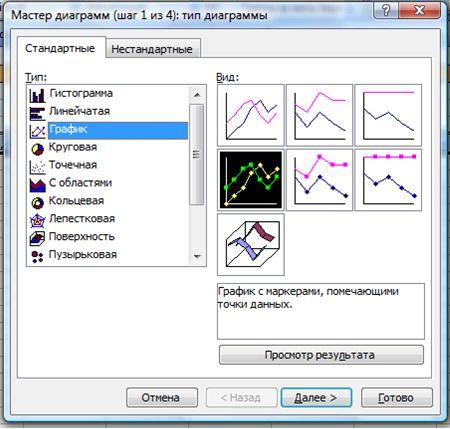
Перетягивая график вверх или вниз вы сможете корректировать данные привязанные к графику. Данное свойство графиков можно использовать при прогнозировании, например, для корректировки дефицита, прогноза, коэффициентов сезонности…
Например, у нас есть временной ряд – данные по продажам за год. Выделяем ячейки с данными и нажимает на пункт меню вставка ->диаграмма ->график -> жмем «готово»
Получаем график временного ряда:
Наводим курсор на любой маркер на графике и нажимаем на него левой кнопкой мыши, стрелка мыши меняет свой вид и становится стрелой с 2-я наконечниками, как на картинке:
Теперь, зажав левой кнопкой мыши и потянув за маркер графика, мы можем его поднимать и опускать:
Параллельно с изменением графика, будет меняться значение в соответствующей ячейке Excel, которая привязана к конкретному маркеру. В нашем примере первоначально значение было — 4 945 981, когда мы подняли график, значение стало — 6 220 000.
Таким образом, мы можем не только анализировать временной ряд на графике, но и изменять его, перетягивая ползунок маркера на графике вверх или вниз .
Эта особенность графиков присутствует, только в графиках Excel 2003. К сожалению в Excel 2007 и старше данная особенность отсутствует.
Скачать файл с примером
Forecast4AC PRO умеет строить 4 вида графиков одним нажатием клавиши:
1. Модель прогноза + тренд + анализируемые данные
2. Прогноз + тренд + верхняя и нижняя границы прогноза + данные за последний период
3. Сезонность;
4. Прогноз + анализируемые данные за весь период
Точных вам прогнозов!
Присоединяйтесь к нам!
Скачивайте бесплатные приложения для прогнозирования и бизнес-анализа:
- Novo Forecast Lite — автоматический расчет прогноза в Excel.
- 4analytics — ABC-XYZ-анализ и анализ выбросов в Excel.
- Qlik Sense Desktop и QlikView Personal Edition — BI-системы для анализа и визуализации данных.
Тестируйте возможности платных решений:
- Novo Forecast PRO — прогнозирование в Excel для больших массивов данных.
Получите 10 рекомендаций по повышению точности прогнозов до 90% и выше.
Зарегистрируйтесь и скачайте решения
Статья полезная? Поделитесь с друзьями
Диаграммы и графики в MS Excel (входит в состав офисного пакета MS Office) служат для графического отображения данных, что более наглядно с точки зрения пользователя. С помощью диаграмм удобно наблюдать за динамикой изменений значений исследуемых величин, проводить сравнения различных данных, представление графической зависимости одних величин от других.
Чтение и оценка большого количества данных, которые визуализированы с помощью графиков и диаграмм значительно упрощается. Эксель располагает эффективным многофункциональным инструментом для этой визуализации, благодаря которому можно построить диаграммы и графики разнообразных типов и назначений. Просто незаменим в аналитических исследованиях.
На рисунке видим стандартный график зависимости в Excel, на нём показаны и подписаны основные элементы.
На данный момент используются версии приложения 2003, 2007, 2010, 2013, 2016. Процессы построения графиков и диаграмм в них имеют некоторые отличия, прежде всего в интерфейсе. Основные из них будут указываться ниже.
Как построить график в эксель
Excel поддерживает различные типы графиков для наиболее понятного и полного отображения информации. Графики строятся по точкам, которые соединяются отрезками. Чем больше точек, тем меньше искажений в графике, тем более плавно изменяется функция в динамике.
Чтобы создать график (как и диаграмму) в MS Excel нужно прежде всего ввести числовые данные на лист, на основании которых он будет построен. Обычно для графика достаточно двух столбцов, один из которых будет использоваться для оси X (аргумента), второй – для Y (функции) – это может быть выражено формулой или просто перечнем зависимых от аргумента данных.


Выделите диапазон данных. Затем, выбрав нужный тип графика на вкладке Вставка в группе Диаграммы – нажмите Вставить график (для просмотра динамики изменений данных). Если хотите построить график по точкам – следует взять Точечную диаграмму (если у Вас имеется 2 ряда данных, один из которых зависит от второго).



График можно разместить, как на одном листе с данными, так и на отдельном.
Как построить диаграмму
Аналогично графикам, диаграммы строятся на основе данных в столбцах таблицы, но для некоторых видов (круговые, кольцевые, пузырьковые и др.) нужно, чтобы данные располагались определенным образом. Чтобы построить диаграмму нужно перейти во вкладку Диаграммы. Для примера рассмотрим, как сделать круговую.
Для такой диаграммы один столбец – это метки данных, второй – сам числовой ряд данных.
Выделите диапазон ячеек с метками и данными. Затем Вставка, нажать Диаграммы и выбрать соответствующий Вашим требованиям тип диаграммы (в нашем случае Круговая).
Автоматически создастся диаграмма, которую при необходимости Вы сможете изменить в свойствах по своему усмотрению. Изменить можно стиль, макет, подписи, оси, фон и множество других настроек.
Диаграммы кругового типа демонстрируют пропорции частей относительно чего-то целого и представляются в виде совокупности секторов, входящих в состав круга с отображением соответствующих значений. Это очень полезно, когда требуется сравнить некоторые данные по отношению к суммарному значению.
Строим синусойду
Предположим Вам нужно построить график функции представляющий собой синусоиду. Для этого потребуется ввести данные синусов углов.
Чтоб посчитать значения синусов, нужно в первую ячейку ряда данных Sin ввести формулу = SIN(РАДИАН(A3)), где A3 – соответствующий аргумент. После чего столбец растянуть за правый нижний угол. Получим искомый диапазон значений.
Далее строим график, нажимая Вставка, График, таким же образом как и до этого.
Как видим получившийся график не в достаточной мере похож на синусоиду. Для более красивой синусоидальной зависимости нужно ввести большее количество значений углов (аргументов) и чем больше, тем лучше.
Как добавить название к диаграмме
Если захотите изменить название, сделать его более понятным, или удалить его вовсе, то потребуется проделать следующие действия. В версии Excel 2003 нужно кликнуть в любом месте этой диаграммы, после чего увидите панель Работа с диаграммами, со вкладками Макет, Формат и Конструктор. В группе Макет/Подписи выберите Название диаграммы. Измените нужные Вам параметры.
Название можно связывать с какой-либо ячейкой таблицы, отметив ссылку на неё. Связанное значение названия автоматически изменяется при его изменении в таблице.
Как настроить оси и добавить названия
Помимо остальных функция у Вас есть возможность настраивать оси – масштаб, промежутки между категориями и значениями. Можно добавить деления на оси и указать значения расстояний между ними, добавить и отформатировать названия осей, настроить отображение или скрыть сетку.
Что касается настроек названия, подписей, осей и прочих в Office 2013, то там это сделать еще проще и удобнее: достаточно пары кликов по изменяемым визуальным компонентам и использования привязанного к ним контекстного меню.
Добавляем или изменяем легенду
Благодаря легенде на графике определяется принадлежность параметра к тому или иному столбцу.
В диаграммах эксель имеется опция настройки легенды – изменения месторасположения, отобразить её или скрыть.
Перейдите во вкладку Конструктор/Выбрать данные для версии 2003 или в контекстном меню Выбрать данные для версии 2013.
Откроется окно выбора источника данных, в котором можно изменить диапазон используемых данных, изменить подписи осей, и элементов легенды (ряды), параметры для каждого ряда в отдельности.
Как видим для построения функции в экселе обязательно наличие двух факторов – табличная и графическая части. Приложение MS Excel офисного пакета обладает прекрасным элементом визуального представления табличных данных в виде графиков и диаграмм, который можно успешно использовать для множества задач.
Содержание
- 1 Как построить график в эксель
- 2 Как построить диаграмму
- 3 Строим синусойду
- 4 Как добавить название к диаграмме
- 5 Как настроить оси и добавить названия
- 6 Добавляем или изменяем легенду
- 7 Раздел «Диаграммы»
- 8 Гистограммы с накоплением
- 9 Пакет «анализ данных»
- 10 Условное форматирование
- 11 Дополнительные ряды распределения
- 12 Как оформить гистограмму
- 12.1 Копирование
- 12.2 Перемещение
- 12.3 Вращение
- 12.4 Подписываем объект
- 13 Как объединить гистограмму и график в Экселе
- 14 Диаграмма онлайн
- 15 Заключение
- 16 Видеоинструкция
Совсем недавно мы с вами рассматривали вопрос как можно сделать круговую диаграмму в Excel 2007 и 2010, но в настоящее время существует еще большое количество пользователей Excel 2003. Для них и посвящена данная статья, так как в Excel 2003 принцип построения хоть и такой же, но отличается визуально.
Итак, давайте представим, что у нас имеются данные по продажам различных товаров и нам необходимо построить круговую диаграмму, которая наглядно покажет нам долю каждого товара в общей выручке.
Для начала нам необходимо выбрать нужные для нас данные. В нашем примере это столбец с наименованиями товаров и столбец с выручкой. Выделяем данные диапазоны удерживая клавишу Ctrl
После этого отпускаем клавишу Ctrl и выбираем в верхнем меню пункт Вставка | Диаграмма
После этого откроется мастер диаграмм, где вам необходимо выбрать тип и вид диаграммы, как указано на рисунке и нажать Готово
Диаграмма построена, чтобы добавить данные необходимо так же как в Excel 2007/2010 нажать на самой диаграмме правой кнопкой мыши и из контекстного меню выбрать Формат рядов данных
в открывшемся окне Формата ряда данных необходимо перейти во вкладку Подписи данных и поставить галочку в поле Значения, если вам необходимо указать рядом эти данные и в виде доли процентов, то поставьте галочку в поле Доли
После нажатия на кнопку ОК диаграммы со значениями будет построена. Как вы видите процесс построения круговой диаграммы в Excel 2003 не так сложен как может показаться в начале.
Итоговая круговая диаграмма будет выглядеть вот так:
Спасибо за внимание, подписываетесь на обновления нашего сайта!
Диаграммы и графики в MS Excel (входит в состав офисного пакета MS Office) служат для графического отображения данных, что более наглядно с точки зрения пользователя. С помощью диаграмм удобно наблюдать за динамикой изменений значений исследуемых величин, проводить сравнения различных данных, представление графической зависимости одних величин от других.
Чтение и оценка большого количества данных, которые визуализированы с помощью графиков и диаграмм значительно упрощается. Эксель располагает эффективным многофункциональным инструментом для этой визуализации, благодаря которому можно построить диаграммы и графики разнообразных типов и назначений. Просто незаменим в аналитических исследованиях.
На рисунке видим стандартный график зависимости в Excel, на нём показаны и подписаны основные элементы.
На данный момент используются версии приложения 2003, 2007, 2010, 2013, 2016. Процессы построения графиков и диаграмм в них имеют некоторые отличия, прежде всего в интерфейсе. Основные из них будут указываться ниже.
Как построить график в эксель
Excel поддерживает различные типы графиков для наиболее понятного и полного отображения информации. Графики строятся по точкам, которые соединяются отрезками. Чем больше точек, тем меньше искажений в графике, тем более плавно изменяется функция в динамике.
Чтобы создать график (как и диаграмму) в MS Excel нужно прежде всего ввести числовые данные на лист, на основании которых он будет построен. Обычно для графика достаточно двух столбцов, один из которых будет использоваться для оси X (аргумента), второй – для Y (функции) – это может быть выражено формулой или просто перечнем зависимых от аргумента данных.
Выделите диапазон данных. Затем, выбрав нужный тип графика на вкладке Вставка в группе Диаграммы – нажмите Вставить график (для просмотра динамики изменений данных). Если хотите построить график по точкам – следует взять Точечную диаграмму (если у Вас имеется 2 ряда данных, один из которых зависит от второго).
График можно разместить, как на одном листе с данными, так и на отдельном.
Как построить диаграмму
Аналогично графикам, диаграммы строятся на основе данных в столбцах таблицы, но для некоторых видов (круговые, кольцевые, пузырьковые и др.) нужно, чтобы данные располагались определенным образом. Чтобы построить диаграмму нужно перейти во вкладку Диаграммы. Для примера рассмотрим, как сделать круговую.
Для такой диаграммы один столбец – это метки данных, второй – сам числовой ряд данных.
Выделите диапазон ячеек с метками и данными. Затем Вставка, нажать Диаграммы и выбрать соответствующий Вашим требованиям тип диаграммы (в нашем случае Круговая).
Автоматически создастся диаграмма, которую при необходимости Вы сможете изменить в свойствах по своему усмотрению. Изменить можно стиль, макет, подписи, оси, фон и множество других настроек.
Диаграммы кругового типа демонстрируют пропорции частей относительно чего-то целого и представляются в виде совокупности секторов, входящих в состав круга с отображением соответствующих значений. Это очень полезно, когда требуется сравнить некоторые данные по отношению к суммарному значению.
Строим синусойду
Предположим Вам нужно построить график функции представляющий собой синусоиду. Для этого потребуется ввести данные синусов углов.
Чтоб посчитать значения синусов, нужно в первую ячейку ряда данных Sin ввести формулу = SIN(РАДИАН(A3)), где A3 – соответствующий аргумент. После чего столбец растянуть за правый нижний угол. Получим искомый диапазон значений.
Далее строим график, нажимая Вставка, График, таким же образом как и до этого.
Как видим получившийся график не в достаточной мере похож на синусоиду. Для более красивой синусоидальной зависимости нужно ввести большее количество значений углов (аргументов) и чем больше, тем лучше.
Как добавить название к диаграмме
Если захотите изменить название, сделать его более понятным, или удалить его вовсе, то потребуется проделать следующие действия. В версии Excel 2003 нужно кликнуть в любом месте этой диаграммы, после чего увидите панель Работа с диаграммами, со вкладками Макет, Формат и Конструктор. В группе Макет/Подписи выберите Название диаграммы. Измените нужные Вам параметры.
Название можно связывать с какой-либо ячейкой таблицы, отметив ссылку на неё. Связанное значение названия автоматически изменяется при его изменении в таблице.
Как настроить оси и добавить названия
Помимо остальных функция у Вас есть возможность настраивать оси – масштаб, промежутки между категориями и значениями. Можно добавить деления на оси и указать значения расстояний между ними, добавить и отформатировать названия осей, настроить отображение или скрыть сетку.
Что касается настроек названия, подписей, осей и прочих в Office , то там это сделать еще проще и удобнее: достаточно пары кликов по изменяемым визуальным компонентам и использования привязанного к ним контекстного меню.
Добавляем или изменяем легенду
Благодаря легенде на графике определяется принадлежность параметра к тому или иному столбцу.
В диаграммах эксель имеется опция настройки легенды – изменения месторасположения, отобразить её или скрыть.
Перейдите во вкладку Конструктор/Выбрать данные для версии 2003 или в контекстном меню Выбрать данные для версии 2013.
Откроется окно выбора источника данных, в котором можно изменить диапазон используемых данных, изменить подписи осей, и элементов легенды (ряды), параметры для каждого ряда в отдельности.
Как видим для построения функции в экселе обязательно наличие двух факторов – табличная и графическая части. Приложение MS Excel офисного пакета обладает прекрасным элементом визуального представления табличных данных в виде графиков и диаграмм, который можно успешно использовать для множества задач.
Диаграммы – прекрасный инструмент, при помощи которого можно визуализировать данные различных источников. Не многие знают, как построить гистограмму в Excel по данным таблицы. На самом деле ничего сложного тут нет. Давайте рассмотрим различные варианты.
Раздел «Диаграммы»
Итак, приступаем к делу.
- Для начала нужно создать таблицу. Значения могут быть произвольными.
- Далее данные необходимо выделить.
- Откройте в меню-вкладку «Вставка» и кликните на иконку работы с гистограммой.
Вам будет предложено построение различными самыми популярными способами:
- обычная гистограмма;
- объемная;
- линейчатая;
- объемная линейчатая.
Можете навести на каждый из них и посмотреть примеры. Для просмотра других вариантов, нужно нажать на соответствующий пункт.
Обратите внимание на то, что в каждой категории есть несколько видов построения.
- При наведении на каждый пункт, помимо предварительного просмотра, также будет отображаться и краткая информация о назначении, чтобы пользователь смог сделать правильный выбор.
- Если выбрать «объемную гистограмму с группировкой», то можно получить следующий результат.
Гистограммы с накоплением
На этот раз придется добавить еще один столбец. Так как две колонки будут выглядеть точно так же, как в случае с группировкой.
Третья графа должна быть в виде цифр, а не текста, чтобы программа могла нормально сложить данные.
- Выделяем таблицу, нажимаем на кнопку «Гистограммы» и выбираем что-нибудь с накоплением.
- В результате этого вы увидите следующее.
Как видите, на этой гистограмме шкала по оси «y» отображается в процентах. Данный способ построения хорош тем, что можно увидеть сравнительную информацию.
- Статистика по каждому дню покажет, как между собой соотносятся продажи и затраты (в случае примера). Если вам неудобно работать с процентами, и хотите, чтобы данные были представлены в абсолютных величинах, то в этом случае нужно выбрать другой тип гистограммы.
Пакет «анализ данных»
Данная возможность в быстром доступе по умолчанию отсутствует. Для того чтобы вставить её на панель, необходимо сделать следующие действия.
- Нажмите на пункт меню «Файл».
- Кликаем на «Параметры».
- Далее переходим в «Надстройки».
- Убедитесь, что в «Управлении» выбран пункт «Надстройки Excel». После этого нажмите на кнопку «Перейти…».
- Поставьте галочку около «Пакет анализа» и нажмите на кнопку «OK».
- Переходим на главной панели на вкладку «Данные». В правой части ленты появится новая кнопка «Анализ данных».
Теперь рассмотрим процесс создания диаграммы по этой таблице. Для этого необходимо выполнить следующие действия.
- Нажмите на только что добавленную кнопку. Выберите пункт «Гистограмма» и кликните на «OK».
- После этого вы увидите следующее окно.
- Для того чтобы указать «Входной интервал», достаточно просто выделить таблицу. Данные подставятся автоматически.
- Теперь поставьте галочку около пункта «Вывод графика» и нажмите на кнопку «OK».
- В результате этого вы получите вот такую «Гистограмму» с анализом значений.
В этом случае оси x и y подбираются автоматически.
Условное форматирование
Красивый анализ введенных данных можно сделать прямо внутри в таблице.
- Для этого необходимо выделить ее, перейти на вкладку «Главная» и кликнуть на «Условное форматирование».
- В появившемся меню выберите пункт «Гистограммы». После этого появится большой список различных вариантов. Вы можете попробовать наложить любые цвета на свой вкус. Для этого достаточно навести указатель на один из предложенных шаблонов.
- В итоге получите красивую таблицу, в которой данные представлены градиентной заливкой.
В относительных единицах (заливке) намного проще анализировать информацию и тем самым определить, в какой ячейке максимальное или минимальное значение.
Дополнительные ряды распределения
Существуют и другие виды обработки статистических данных. К ним можно отнести:
- Парето;
- Полигон частот;
- Кумуляты и т.д.
Большинство из них можно создавать готовыми шаблонами. Например, для создания «Диаграммы Парето» необходимо сделать следующее.
- Выделить таблицу.
- Перейти на вкладку «Вставить».
- Кликнуть на иконку «Вставка статистической диаграммы».
- Выбрать нужную заготовку.
Как оформить гистограмму
Как правило, большинству пользователей не нравится стандартный внешний вид создаваемых объектов. Изменить его очень просто.
- При выделении диаграммы в меню появляется новая вкладка «Конструктор».
Благодаря ей вы сможете сделать что угодно. Кроме этого, редактирование возможно через контекстное меню.
Сделав правый клик мыши по пустой области диаграммы, вы сможете:
- скопировать или вырезать;
- изменить тип;
- выбрать другие данные;
- переместить её;
- повернуть объемную фигуру.
Рассмотрим некоторые варианты.
Копирование
Нажав на соответствующий пункт меню, всё содержимое гистограммы окажется в буфере обмена. После этого вы сможете вставить её в Ворде. Стоит отметить, что сделать то же самое можно при помощи сочетания клавиш Ctrl+C. Для вставки используем комбинацию Ctrl+V.
Смотрится очень красиво.
Перемещение
Для начала кликаем в контекстном меню на «Переместить диаграмму».
После этого появится окно, в котором можно указать назначение выбранного объекта.
Если выберете первый вариант, то он будет перемещен на новый лист.
Вращение
Для этих манипуляций нужно выбрать следующий пункт.
Вследствие этого в правой части экрана появится дополнительная панель, в которой можно «поиграться» с двумя осями.
Таким способом можно придать еще больше объемного эффекта.
Подписываем объект
Если вы кликните на название, то справа отобразится панель для работы с текстом. Более того, появится возможность редактирования.
При желании вы можете добавить такие эффекты, как:
- тень;
- свечение;
- сглаживание;
- объемность.
Вы можете совместить все эти отдельные атрибуты. Но не перестарайтесь, иначе получится кошмар.
Как объединить гистограмму и график в Экселе
Чтобы совместить разные виды объектов, необходимо использовать нестандартные наборы диаграмм.
- Для этого примера создадим другую таблицу, в которой данных будет больше.
- Теперь выделите все строки, перейдите на вкладку «Вставка», нажмите на иконку «Гистограммы» и выберите последний вариант.
- В появившемся окне перейдите на «Комбинированная».
- После этого вы сможете указать тип диаграммы для каждого ряда.
- Необходимо везде указать «Гистограмма с группировкой», а для ряда «Всего» – тип «Линия». При этом нужно поставить галочку в графе «Вспомогательная ось».
- После нажатия на кнопку «OK», мы получим новую диаграмму, которая сочетает в себе гистограмму и график.
Обратите внимание на то, что справа по оси Y появилась дополнительная шкала, предназначенная только для линии, то есть для ряда «Всего». Левая шкала – для всего остального.
Диаграмма онлайн
Для тех, кто не может правильно построить гистограмму, на помощь приходят онлайн-сервисы. Например, сайт OnlineCharts.
Нажав на кнопку «Создайте Вашу диаграмму», вы увидите огромное количество различных настроек, благодаря которым сможете нарисовать что хотите.
Полученный результат легко скачать себе на компьютер.
Заключение
В данной статье мы пошагово рассмотрели, как создавать различные виды диаграмм при помощи всевозможных инструментов. Не бойтесь экспериментировать. Удалить свой результат вы всегда успеете.
Следует отметить, что существуют разные версии программы Эксель. Например, Excel 2010, 2013 и 2016 в этом плане очень похожи. Продукты 2003 и 2007 годов в наше время не так актуальны и отличие между ними колоссальное.
Видеоинструкция
Тем, у кого остались какие-то вопросы, рекомендуется посмотреть видео, в котором всё подробно рассказывается с дополнительными комментариями.
В программе Excel
термин диаграмма используется для обозначения всех видов графического
представления числовых данных. Основными типами диаграмм являются: график, гистограмма, круговая диаграмма.
Построение графического изображения производится на основе ряда данных.
Так называют диапазон ячеек с числовыми значениями в пределах отдельной строки
или столбца. На одной диаграмме можно отображать несколько рядов данных. К
построенной диаграмме автоматически добавляется легенда – расшифровка рядов данных.
Диаграмма является объектом,
вставленным на один из листов рабочей книги. Она может располагаться на том же
листе, на котором находятся данные или на отдельном листе. Диаграмма сохраняет связь
с данными, на основе которых она построена, и при обновлении этих данных
немедленно изменяет свой вид.
Для построения
диаграммы предназначен Мастер диаграмм.
Как правило, диапазон данных,
которые будут отображаться на диаграмме, выделяют заранее, но указать данные
можно и в ходе работы Мастера диаграмм.
Построение диаграмм
- Выделить ряды данных вместе с
подписями столбцов (тогда они будут отображены в легенде).Для графиков и гистограмм можно выделять
несколько рядов данных. В этом случае несколько графиков или столбцов
гистограммы будут расположены в одной области построения. Для круговой
диаграммы выделяется один ряд данных.Если нужны подписи по оси Х (или
подписи секторов круговой диаграммы), то следует выделить и столбец с
текстовыми данными. Если в качестве подписей должен использоваться ряд с
числовыми значениями, то на этом этапе его не нужно выделять. - Запустить Мастер диаграмм кнопкой в
панели инструментов или командой меню ВставкаДиаграмма
- Далее работа выполняется с
последовательными окнами Мастера диаграмм. Переход к очередному окну
выполняется щелчком на кнопке Далее.
Первый шаг Мастера – окно Тип диаграммы (рисунок 6.1). Здесь выбирается тип и вид диаграммы.
Рис. 6.1
На вкладке Стандартные перечислены различные типы
диаграмм и варианты представления каждого типа. Ниже приводится краткое
описание выбранного варианта. Удерживая мышью кнопку Просмотр результата, можно увидеть
будущую диаграмму, если диапазон данных был заранее выделен.
На вкладке Нестандартныеотображается набор разных типов диаграмм с готовым форматированием. На этой
вкладке можно выбрать построение смешанной диаграммы, например, гистограммы и
графика по разным рядам данных в одной области построения.
Второй
шаг Мастера – окно Источник
данных диаграммы.
На вкладке Диапазон данных(рисунок
6.2) указан выделенный диапазон. Если данные не были выделены заранее или
потребовалось включить другие ряды данных, следует щелкнуть в поле Диапазон и выделить
данные в таблице.
Переключатель
ряда данных (в строках или столбцах) устанавливается автоматически
– по логике выбранных данных.
Вкладка Ряд (рисунок 6.3) используется для
корректировки рядов данных, по которым строится диаграмма, и подписей по
оси Х.
Рис.
6.2
Рис.
6.3
Поле Ряд содержит список всех выбранных рядов с числовыми данными. Если данные
выделялись с подписями, то список рядов содержит эти названия и в поле имени
отображается адрес ячейки, содержащей подпись. Если подписи рядов не были
выделены, то рядам присваиваются стандартные имена (Ряд1, Ряд2…).
Ряд данных можно исключить из
списка представления, щелкнув на кнопке Удалить. Для
подключения ряда данных нужно щелкнуть на кнопке Добавить и выделить данные в таблице.
Если данные,
предназначенные в качестве подписей по оси Х, не были выделены заранее, их
можно выбрать, щелкнув в поле Подписи
по оси Х (подписи категорий).
Третий шаг Мастера –
окно Параметры диаграммы.
Это окно
содержит несколько вкладок, количество и поля которых зависят от типа диаграммы
(рисунок 6.4).
Рис. 6.4
Установка каждого параметра сразу отображается в области просмотра.
- На вкладке Заголовки можно ввести название диаграммы и подписи осей (для
круговых диаграмм – только название). - На вкладке Оси устанавливают отображение и маркировку осей координат.
- На вкладке Легенда можно указать отображение или отсутствие легенды и выбрать
место ее размещения. - На вкладке Линии сетки устанавливается отображение основных и промежуточных линий
сетки в области построения диаграммы. - На вкладке Подписи данных можно выбрать отображение подписей элементов данных
на диаграмме:- имена рядов;
- имена категорий;
- значения.
- На
вкладке Таблица данных можно добавить к диаграмме таблицу рядов данных, использованных в диаграмме.
Четвертый шаг Мастера –
окно Размещение диаграммы.
На последнем шаге работы Мастера запрашивается, где следует
поместить диаграмму – на отдельном листе или на одном из имеющихся. При выборе
первого варианта в рабочей книге появится новый лист со стандартным именем – Диаграмма.
6.2.
Редактирование диаграмм
Готовую диаграмму можно перемещать по рабочему листу,
изменять ее размер. Чтобы удалить диаграмму, нужно выделить ее и нажать клавишу
<Del>. Если диаграмма расположена на отдельном листе –
удалить лист.
Диаграмма состоит из элементов,
каждый из которых можно редактировать отдельно.
Элементы диаграммы (см.
рисунок 6.5):
- область
диаграммы – это вся диаграмма; - область
построения – область размещения графиков, гистограмм (для круговых диаграмм
этой области нет); - ряды
данных – это сами графики, столбики гистограммы, сектора круговой
диаграммы; - оси
координат – ось Х (ось категорий) и ось Y (ось значений); - заголовок
диаграммы; - легенда;
- линии
сетки (для круговых диаграмм – отсутствуют).
Наведение указателя мыши на любой
элемент вызывает всплывающую подсказку. При щелчке на элементе, он выделяется
маркерами, а его название отображается в левой части строки формул.
Рис. 6.5
Редактирование элементов диаграммы выполняется в диалоговых окнах Формат, которые можно
вызвать разными способами:
- двойным щелчком на элементе;
- контекстное меню элемента
Формат;
- меню Формат для выделенного элемента.
- Контекстное меню области диаграммы, кроме команды Формат, содержит команды:
- Тип
диаграммы… - Исходные
данные… - Параметры
диаграммы… - Размещение…
Эти команды открывают
соответствующие окна Мастера диаграмм, что дает возможность исправить недочеты,
допущенные при построении диаграммы.
Особенности
выделения рядов данных:
- щелчок на линии графика выделяет
весь график, повторный щелчок – выделит отдельный его участок, соответствующий
одному значению ряда; - щелчок на любом столбике гистограммы
выделяет все столбики соответствующего ряда данных; повторный щелчок – выделит
этот столбик; - щелчок на круговой диаграмме выделяет всю
диаграмму, повторный щелчок на любом секторе – выделит этот сектор.
Добавление рядов
данных (способы):
Таким же образом можно добавить подписи по оси Х.
Шрифт заголовка, легенды, подписей
- кнопки параметров шрифта в панели инструментов;
- в диалоговом окне Формат (соответствующего элемента)
вкладка Шрифт.
Цветобласти
построения (по умолчанию серый цвет):
- кнопка Цвет заливки в панели инструментов;
- в диалоговом окне Формат области построения вкладка Вид.
Цвет и узор столбиков
гистограммы или секторов круговой диаграммы:
- кнопка Цвет заливкив панели инструментов;
- в диалоговом окне Формат рядов данных вкладка Вид (кнопка Способы заливки).
Линия графика:
в диалоговом окне Формат ряда данных на
вкладке Вид можно изменить цвет и толщину линии, сделать линию сглаженной (установить флажок), а
также изменить или убрать маркеры на графике.
Линии сетки области
построения графиков и гистограмм:
- в диалоговом окне Параметры диаграммы на вкладке Линии сеткиустанавливается
наличие или отсутствие линий сетки. - в диалоговом окне Формат линий сетки на вкладке Вид устанавливается тип,
цвет и толщина линий сетки.
в начало
Совсем недавно мы с вами рассматривали вопрос как можно сделать круговую диаграмму в Excel 2007 и 2010, но в настоящее время существует еще большое количество пользователей Excel 2003. Для них и посвящена данная статья, так как в Excel 2003 принцип построения хоть и такой же, но отличается визуально.
Итак, давайте представим, что у нас имеются данные по продажам различных товаров и нам необходимо построить круговую диаграмму, которая наглядно покажет нам долю каждого товара в общей выручке.
Для начала нам необходимо выбрать нужные для нас данные. В нашем примере это столбец с наименованиями товаров и столбец с выручкой. Выделяем данные диапазоны удерживая клавишу Ctrl
После этого отпускаем клавишу Ctrl и выбираем в верхнем меню пункт Вставка | Диаграмма
После этого откроется мастер диаграмм, где вам необходимо выбрать тип и вид диаграммы, как указано на рисунке и нажать Готово
Диаграмма построена, чтобы добавить данные необходимо так же как в Excel 2007/2010 нажать на самой диаграмме правой кнопкой мыши и из контекстного меню выбрать Формат рядов данных
в открывшемся окне Формата ряда данных необходимо перейти во вкладку Подписи данных и поставить галочку в поле Значения, если вам необходимо указать рядом эти данные и в виде доли процентов, то поставьте галочку в поле Доли
После нажатия на кнопку ОК диаграммы со значениями будет построена. Как вы видите процесс построения круговой диаграммы в Excel 2003 не так сложен как может показаться в начале.
Итоговая круговая диаграмма будет выглядеть вот так:
Спасибо за внимание, подписываетесь на обновления нашего сайта!